大家好,我是本站小编。今天给Excel小白分享一下如何快速制作简单表格。掌握这个方法,能让你在处理数据时更加得心应手。

制作表格,先从整体布局开始。点击表格左上角的小三角,全选整个表格,然后点击“垂直水平居中”,让表格内容的排版更整齐。接着,框选第一行的5个单元格,点击“合并后居中”,再将这种设置往下填充至第二行。在第一行输入“公司产品明细表”,把字号调整为20号,使其更加醒目。选择第二行,点击“左对齐”后输入公司名称,完成表格标题部分的设置。
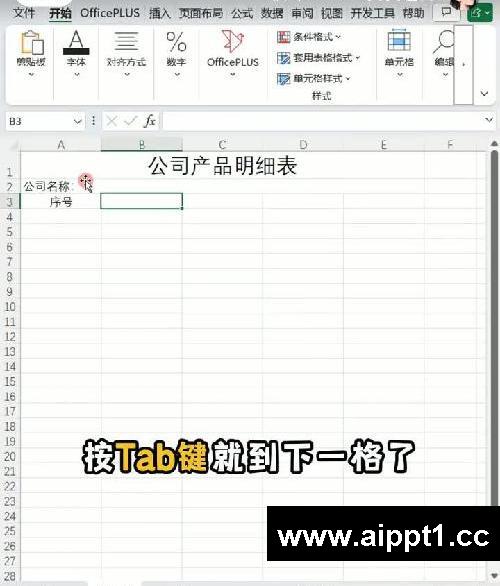
接下来设置表格的列标题。点击A3单元格,输入“序号”,按Tab键切换到下一格,依次输入“产品数量”“单价”“总价”。输入完成后按回车键,光标会移到A4单元格。在A4单元格输入“序号1”和“序号2”,选中这两个单元格,将鼠标放到右下角,当出现十字架形状时,向下拉动鼠标进行填充,这样序号就会自动生成。然后,框选整个表格,找到“添加边框”选项,给表格加上边框,让其结构更清晰。再次框选表格,点击“字体加粗”,突出显示表格内容。
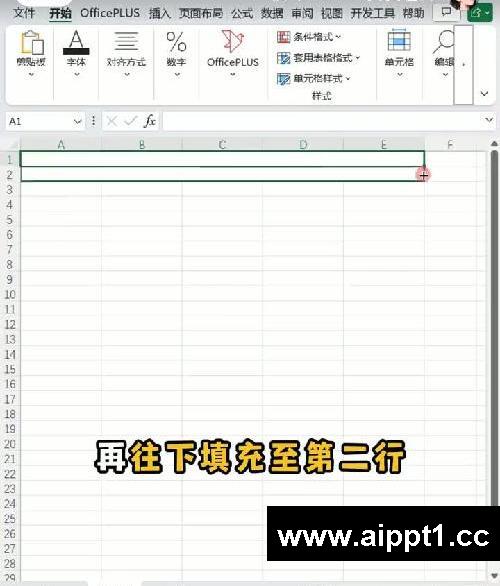
最后进行一些细节调整。将光标移到表格最左侧,点击第二行,按住Shift键的同时点击第二十三行,右键选择“设置行高”,把行高调整为17,点击“确定”。框选第三行数据,为其填充一个喜欢的颜色,这样可以区分标题行和数据行。经过以上步骤,一个简单又规范的表格就制作完成了。你学会了吗?关注我,学习更多Excel实用技巧。






